

By Nathan E. Malpass, Last Update: November 26, 2021
Mit der Nachrichten-App auf Ihrem iPhone können Sie SMS und MMS senden und empfangen. Es hält alle Ihre Nachrichten in Ordnung und benachrichtigt Sie normalerweise, wenn neue oder ungelesene Nachrichten vorliegen. Aber manchmal können nervige Dinge passieren.
Zum Beispiel dein Nachrichten könnten nicht in Ordnung sein, oder die Nachrichten zeigen eine ungelesene Nachricht an, aber es sind keine vorhanden. In diesem Beitrag werden wir uns auf das Problem der Fehlalarme konzentrieren.
Wenn Messaging also ungelesene Nachrichten anzeigt, aber keine vorhanden sind, helfen wir Ihnen, dies zu beheben. Wir zeigen Ihnen die Schritte, die Sie ausführen müssen, um zu verhindern, dass die Messages-App Ihnen Betrugsbenachrichtigungen auf Ihrem Gerät sendet.
Teil 1. Messaging zeigt ungelesene Nachrichten an, aber es gibt keine: Die Hauptursachen des ProblemsTeil 2. So beheben Sie die Fehlermeldung, dass eine ungelesene Nachricht angezeigt wird, es jedoch keine gibtTeil 3. Bestes Tool: FoneDog iOS SystemwiederherstellungTeil 4. Zusammenfassung
Es gibt einige Gründe, warum Messaging ungelesene Nachrichten anzeigt, aber es gibt keine. Normalerweise liegt ein Problem mit der App oder dem Gerät vor. Schauen Sie sich also die wichtigsten Gründe unten an:
Wenn Ihre Nachrichten-App veraltet ist, finden Sie den Fehler, dass Messaging ungelesene Nachrichten anzeigt, aber keine vorhanden sind. In der Regel weisen veraltete Apps Fehler auf, die in späteren Versionen behoben werden. Stellen Sie also sicher, dass die App zuerst aktualisiert wird.
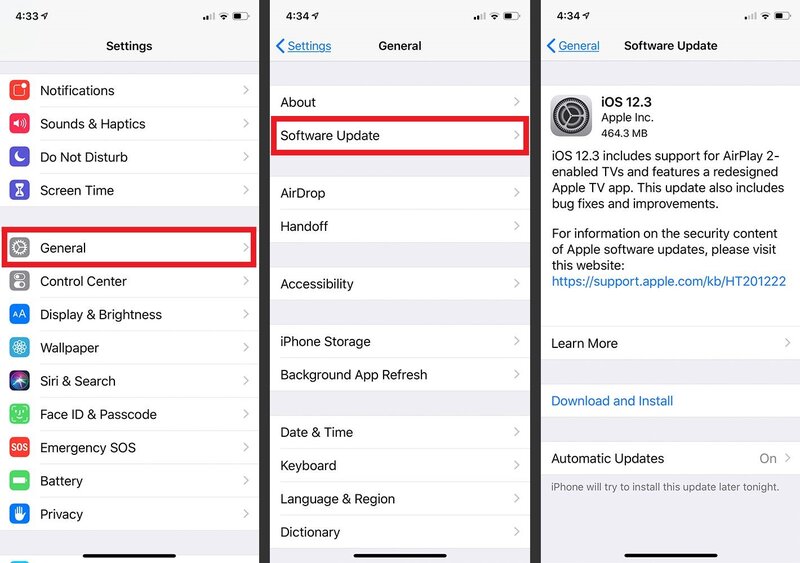
Eine weitere mögliche Ursache für Messaging zeigt ungelesene Nachrichten an, aber es gibt keine, ist eine veraltete Version von iOS. Es ist fast das gleiche wie das erste. Dies ist eine einfache Möglichkeit, dies zu beheben, wenn es die eigentliche Ursache ist. Aktualisieren Sie einfach Ihr iPhone auf eine neue Version.
Sie können zu viele Nachrichten-Threads haben und somit zu viele Ressourcen in Ihrer App laden. Aus diesem Grund zeigt die Fehlermeldung eine ungelesene Nachricht an, aber es passiert keine. Um dies zu beheben, können Sie alle oder einige Ihrer Nachrichten in der App löschen.
Wie beheben Sie also den Fehler Messaging zeigt ungelesene Nachrichten an, aber es gibt keine? Im Folgenden listen wir einige der Lösungen auf, die Sie implementieren können:
Sie können die Nachrichten-App einfach auf Ihrem iPhone oder Apple-Gerät schließen. Sie können dies über den Startbildschirm Ihres Gadgets tun. Die Schritte unterscheiden sich je nach Gerätemodell. Wenn Sie es schließen, können Sie es wieder öffnen.
Eine andere Sache, die Sie tun können, um das Problem zu beheben, dass Messaging ungelesene Nachrichten anzeigt, aber es gibt keine, besteht darin, das Gerät zuerst zu schließen. Warten Sie ein paar Minuten. Danach können Sie es wieder öffnen. Überprüfen Sie, ob die Messaging-App immer noch gefälschte Benachrichtigungen anzeigt.
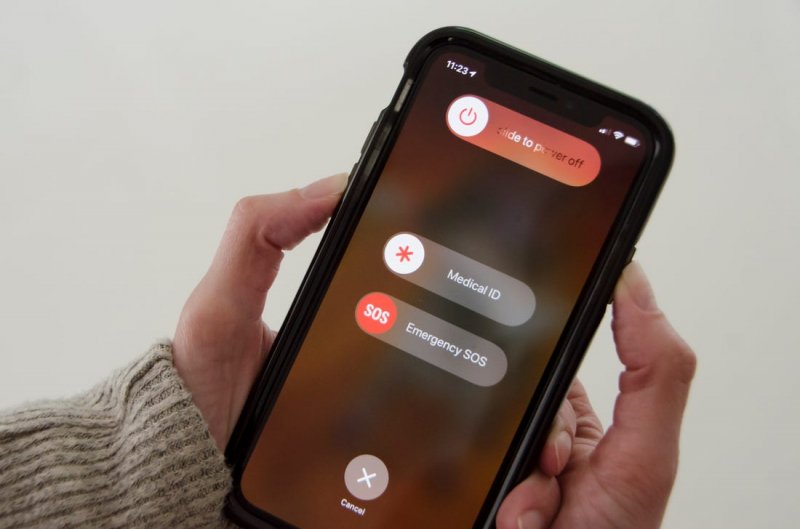
Sie können Ihre Benachrichtigungen deaktivieren und dann wieder aktivieren, um das Problem zu beheben, dass Messaging ungelesene Nachrichten anzeigt, es jedoch keine gibt. Führen Sie dazu die folgenden Schritte aus:
Vielleicht möchten Sie es auch Aktualisieren Sie Ihre iOS-Version um dieses Problem zu beheben. Wenn Messaging ungelesene Nachrichten anzeigt, aber keine vorhanden sind, können Sie die folgenden Schritte ausführen:
Wenn Sie also auf das Problem stoßen, dass Messaging ungelesene Nachrichten anzeigt, aber keine vorhanden sind, können Sie die obigen grundlegenden Lösungen befolgen. Es gibt jedoch noch einen besseren Weg, dies zu tun. Sehen Sie sich unseren Bonus-Guide im nächsten Abschnitt an.
Um das Problem zu beheben, zeigt das Messaging ungelesene Nachrichten an, aber es gibt keine, können Sie verwenden FoneDog iOS Systemwiederherstellung. Dies ist normalerweise nützlich, wenn bei Ihrem iPhone oder iPad Systemfehler auftreten. Das Tool kann sowohl auf Windows- als auch auf Mac-Computern verwendet werden.
IOS Systemwiederherstellung
Behebung verschiedener iOS-Systemprobleme wie Wiederherstellungsmodus, DFU-Modus, weiße Bildschirmschleife beim Start usw.
Reparieren Sie Ihr iOS-Gerät auf Normal von weißem Apple-Logo, schwarzem Bildschirm, blauem Bildschirm, rotem Bildschirm.
Nur reparieren Sie Ihr iOS auf normal, kein Datenverlust überhaupt.
Beheben Sie iTunes Fehler 3600, Fehler 9, Fehler 14 und verschiedene iPhone-Fehlercodes
Entfrosten Sie Ihr iPhone, iPad und iPod touch.
Kostenlos Testen
Kostenlos Testen

Es behebt also Fehler wie DFU-Modus, Kopfhörermodus, eingefrorenes Apple-Logo und mehr. Normalerweise tritt das Messaging-Problem auf, wenn Sie Systemfehler haben. Sie können also die folgenden Schritte ausführen, um das Problem mit FoneDog iOS System Recovery zu beheben:

Wir haben Ihnen den besten Leitfaden gegeben, wenn Sie auf Messaging treffen, das ungelesene Nachrichten anzeigt, aber es gibt keine. Wir haben zuerst über die Ursachen dieses Problems gesprochen. Dann haben wir über vier grundlegende Lösungen gesprochen, die Sie selbst implementieren können.
Kostenlos TestenKostenlos Testen
Schließlich haben wir das beste Werkzeug gegeben, das Sie verwenden können, um das Problem zu beheben. Dazu können Sie FoneDog iOS Systemwiederherstellung. Normalerweise geraten Apps durcheinander, wenn das System fehlerhaft ist. Sie können also FoneDog iOS System Recovery verwenden, um Systemfehler auf Ihrem iPhone oder iPad zu beheben. Auf diese Weise sendet Ihre Nachrichten-App keine fehlerhaften Benachrichtigungen.
Menschen Auch Lesen7-Lösungen zur Behebung mehrerer iMessage-Probleme in iOS 14So beheben Sie den iPhone-Aktivierungsfehler im Jahr 2024 ganz einfach
Hinterlassen Sie einen Kommentar
Kommentar
IOS Systemwiederherstellung
Beheben Sie verschiedene iOS-Systemfehler im normalen Status.
Kostenlos Testen Kostenlos TestenBeliebte Artikel
/
INFORMATIVLANGWEILIG
/
SchlichtKOMPLIZIERT
Vielen Dank! Hier haben Sie die Wahl:
Excellent
Rating: 4.6 / 5 (basierend auf 74 Bewertungen)